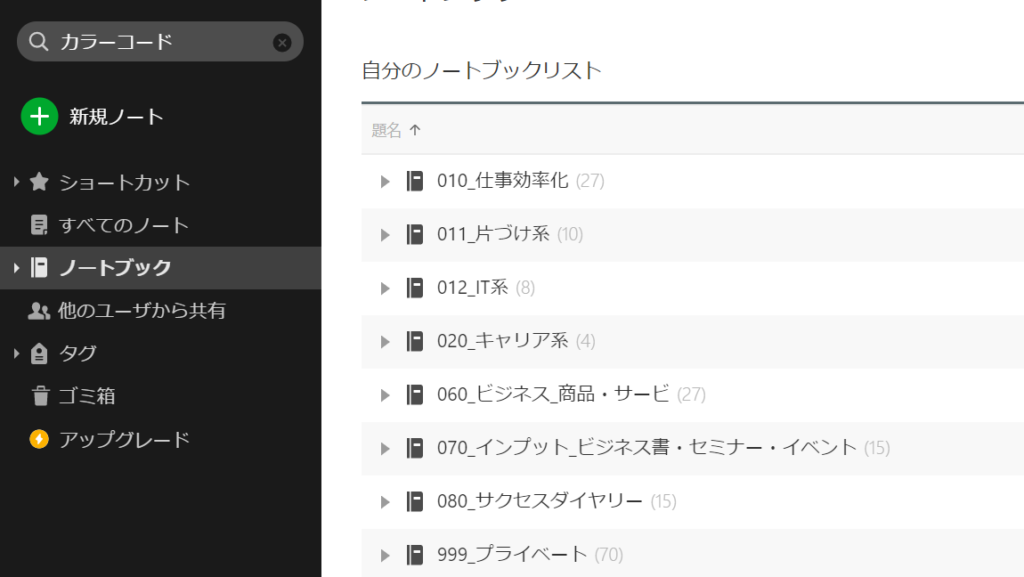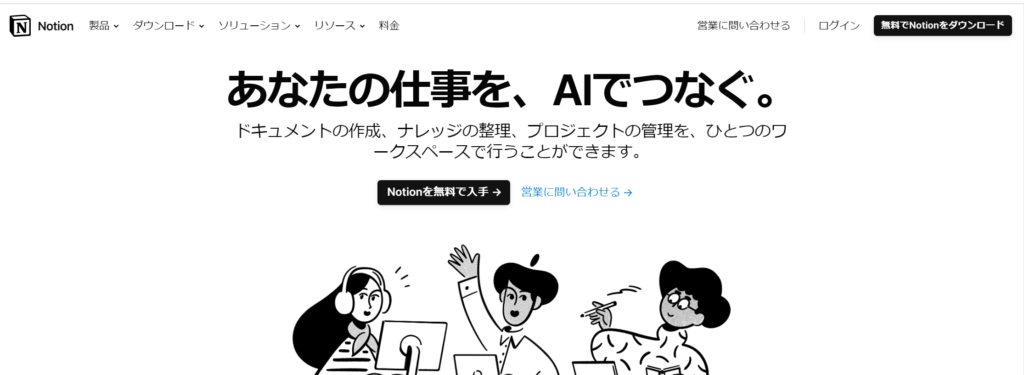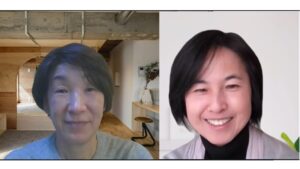以前メモの管理・整理術についてはブログとメルマガでご紹介しましたが
机やPCにふせん貼りすぎていませんか?メモの整理術アナログ編:メモの管理方法
やること忘れる防止のためについ、あたり一面にメモや付箋を貼ってしまいがちですが職場の場合これが曲者!という話題を前回取り…
机やPCにふせん貼りすぎていませんか?メモの整理術デジタル編:Googleカレンダー
お困り率高いシリーズ。やること忘れる防止のためについ、デスクやPCにメモや付箋(ふせん)をたくさん貼ってしまいがちですが…
メモアプリ主力のEvernoteがついに暴挙?!(失礼)いや、無料プランの機能制限に乗り出したのはご存じでしょうか?
Evernoteの無料版は、1ノートブック50ノート(メモ)までに
無料版ですと、1ノートブック 50ノート(メモ)まで。
今までに作成したメモの編集はできていますが、ノートブックやノートの追加ボタンを押すと料金請求の画面が出ます。
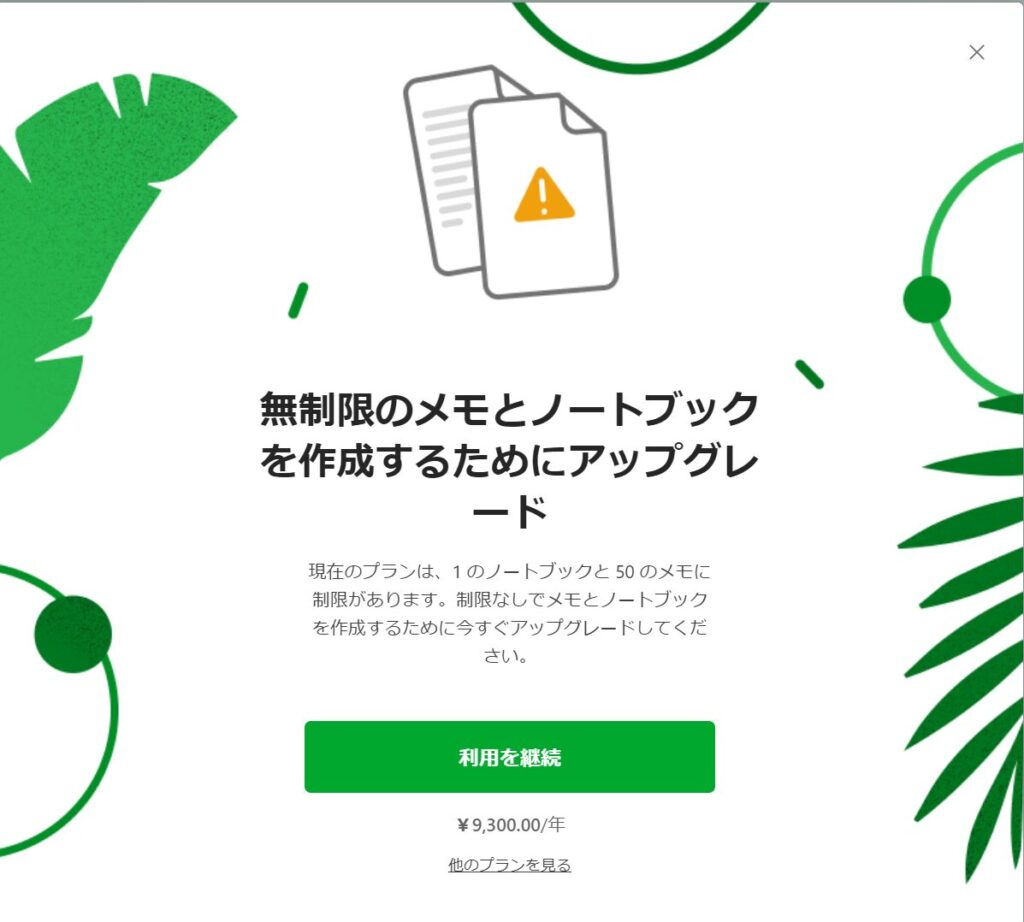
今までプライベートや本業以外・学び系のメモはEvernoteに集約していただけに、山口的にもかなり痛手です。
DropboxとEvernoteの特徴と区別、お勧めの使い方
クラウドストレージはどれがいい?とのご質問はよく頂きます。いろんなツールがあるものの、それぞれできることや特徴が違うので…
SNS上でも、「困る~!!」という投稿を複数見ました。
Chatworkしかり、Evernoteしかり
無料版の便利なアプリはいずれ機能制限に遭うという前提で、イザという時に移行の心づもりをしておいたほうがよさそうですね。とはいえ、アプリごとにサブスクOKにしていたらちょいちょいお金が出ていきますから、サブスクは本当に活用しているアプリのみに限定したいもの。
実際ChatworkとNotability(メモアプリ)に関しては、私自身もいったん有料にしましたが、今は使う先がかなり限られるので無料に戻しました。
Evernoteなど、よく使う無料アプリに機能制限が生じたときの対処法
無料メモアプリ(他の機能制限に対しても)の今後の対処法としては
対処法3つ
①必要性を見極め、有料プランを申し込む
②実はお金を払っているのに使えていない機能がないかを確認
③無料の、別のアプリに乗り換える
恐らく①③は普通に考えますよね。
Evernoteの乗換先として、検索して出てきたのがこちらの記事
→ Evernoteの類似アプリ!代わりに使えるおすすめ7選!
グループウェアStockのページです。
Stockの機能そのものは個人的にとても気になってますが、今は無料の機能であっても当然有料化を見越しておかないと(笑)という点は変わらなそうです。
【2024/2/4追記】以前お世話になった方から情報をもらい、今少しずつ使い始めているのがNotionです
(画像クリックでNotionページをご覧になれます)
個人利用でしたら現時点(2024.2)で、メモ数制限なし無料で使えています。
好みにもよりますが、Evernoteより階層が自由に設けられメモタイトルが管理画面から一覧できるため個人的にはすごく使い勝手がよく、レシピ・受験・読書メモなどプライベート系の置き所がないメモもわかりやすく保存できる点がすごく助かります。
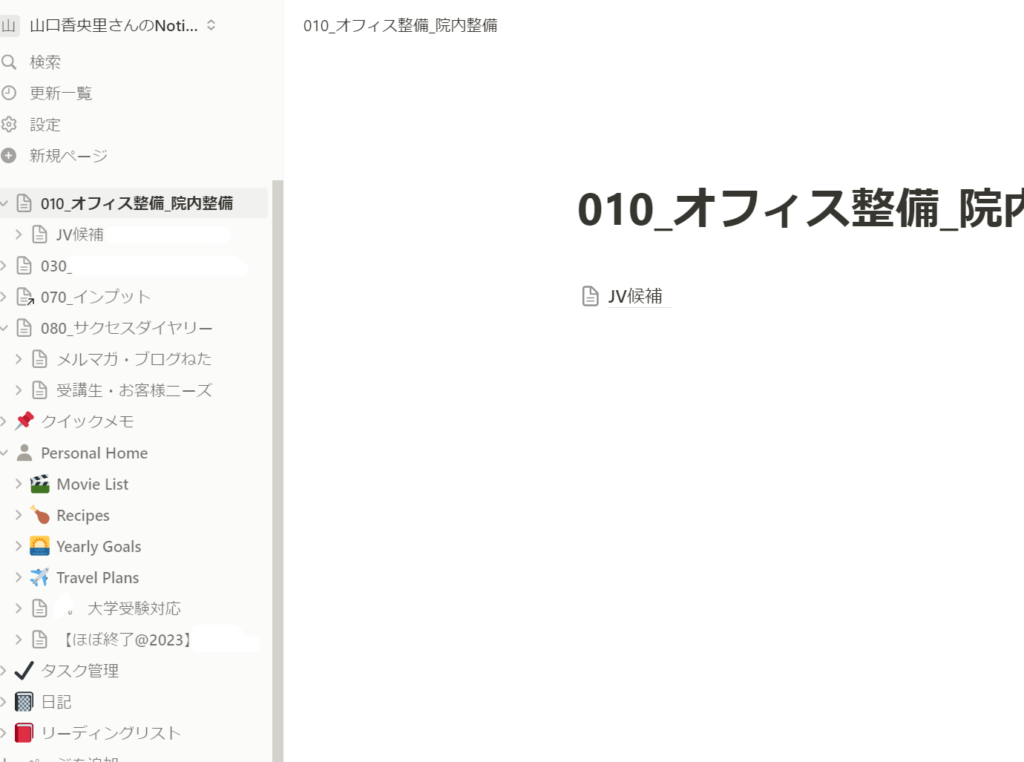
行政系や商工会議所でもNotion操作に関するセミナーを企画されているのを数回見ました。
機能を使いこなせるのはもうちょい先そうですが、また使い慣れたらシェアします。
NotionにはEvernoteから簡単にメモを移植できる機能はありますが、管理検索のしやすさから今後も使うメモを厳選してから移行させることをお勧めします。私は既存の内容に追記したいものだけNotionにテキストをコピペして使う+新しいメモをNotion上で作成しています。古いメモは案外見る機会がないですね・・・
「実はお金を払っているのに使えていない」機能も少なくない
PCデータ整理の話題でお客様や受講生と話をしていて、実は私がすごく感じているのは②です。
「実はお金を払っているのに使ってない」機能はありませんか?
下記、確認推奨のサービスとその中で使えるメモ機能です。
1.Microsoft365
お尋ねすると、OfficeのWord Excel パワポなどを使う目的で「Microsoftは有料版入ってます」という方(事務所・医院)が多くいらっしゃるのですが、サブスクで課金されていることを忘れているとか、ログインしたことも殆どなくIDやパスワードも忘れている、といったことも少なからず見受けられます。
もしMicrosoft365に契約済なら、その枠内で使える機能はかなりあります。例えば
Microsoft365 代表的なアプリ(一例)
OneDrive(1TBのクラウドストレージ)
OneNote(メモアプリ)
Teams(メンバー間のチャット・会議・データ集約)
Forms(アンケート&小テスト機能、アンケート用QRコードもダウンロード可能)
Stream(動画機能。外部公開しない組織内の動画も共有簡単。Teams会議機能とも連携)
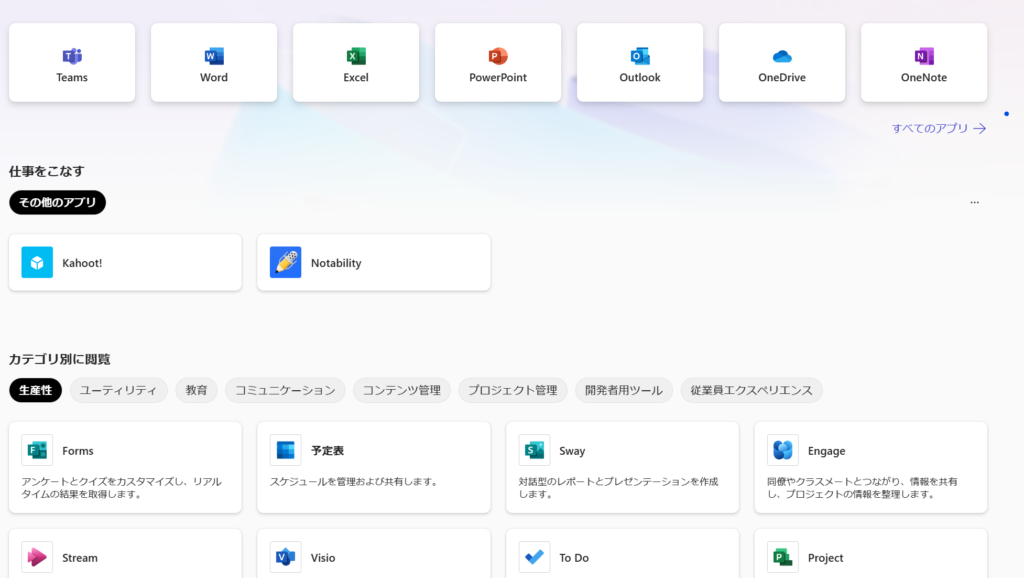
既にお金を払っているなら、突然の機能制限リスクもだいぶ抑えられます。
Microsoft365にはメモアプリのOneNoteがあり、自由度の高いwordという感覚で使えますよ。
初歩的な使いかた知りたいよ!という方は、こんな支援も行っています
2.Dropbox
Dropboxもユーザーが多いですが、案外知られていない?と思われるのが「Dropbox paper」という機能
Dropboxに登録すれば使えます。有料ユーザーだけでなく、なんと無料ユーザーでもOK!
ブラウザ上のDropbox画面からPaperを選択
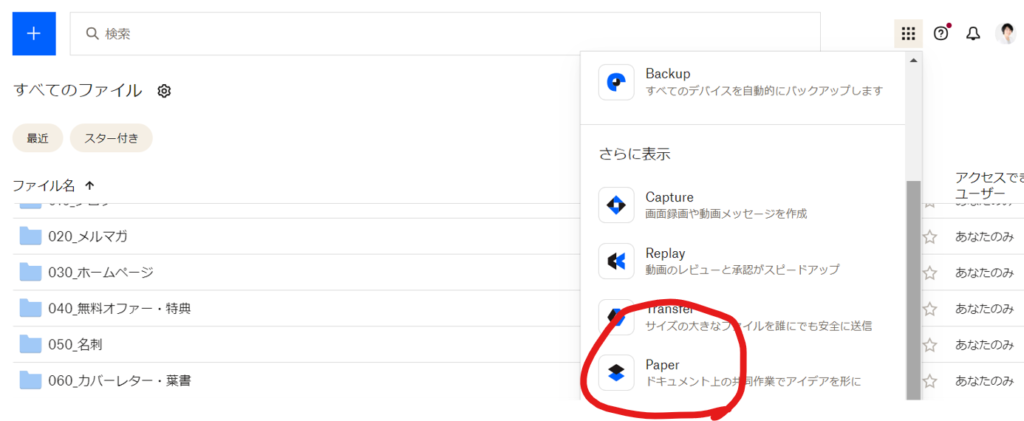
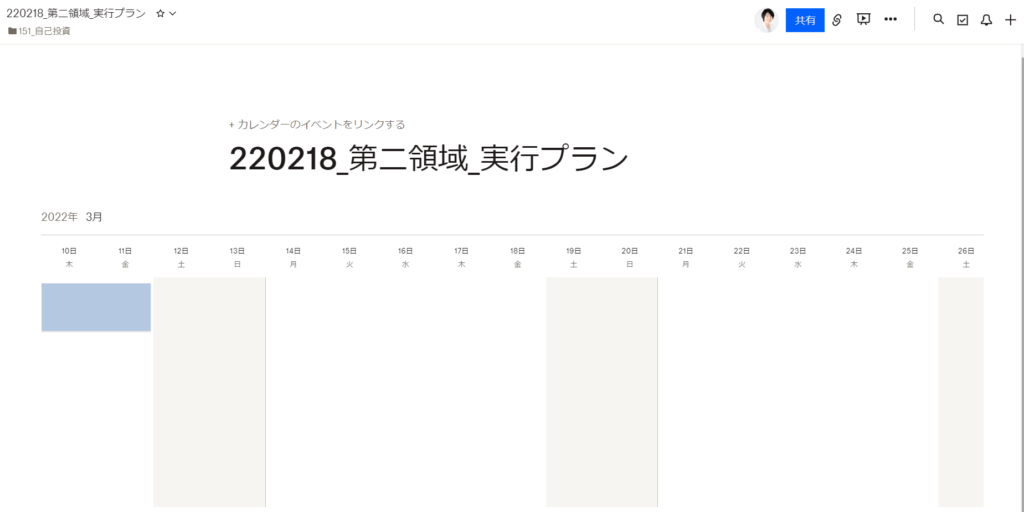
こんなのも挿入できます(全然書かれてないのが恥ずかしいですが)
いっときOneDriveに完全引越を考えていたこと、
データ共有時には相手もDropboxに登録(無料版OK)の上でサインインして頂く必要があるなどで最近は使っていませんでしたが、操作はものすごく直感的でOneNoteより難易度が低いです。URLを貼ればプレビュー表示もされ、相互にコメントのやりとりもできるため、オンライン片づけモニター(で活用していました)で体験頂いたお客さまから大変喜ばれたこともありました。Dropbox社では会議をへらしてPaperでやりとりをしているというエピソードも聞いたことあります。
個人的なメモならpaperでも十分かもしれません。またpaperにはスマホアプリもあるので、PCとスマホ双方から確認できるのも便利です。
いずれにせよ、契約容量内での活用になります。
フォルダ内に収めるなら、見つけやすいようにフォルダ階層を整える必要はありますが
「既にお金払っているのに使えてない機能」、案外ありそうです。
あなたにもないでしょうか?ぜひ探してみてくださいね!私も引き続き、乗換え先や手法を検討していきます。
今日もここまでお読みくださりありがとうございます。
\ 7stepメール講座をプレゼント /
事業拡大やプライベートのゆとりを作りたい方は必読!
時間・お金・労力のムダを省きながら生産性も人間関係も改善できるオフィス環境づくりのコツをお届けします。
7stepメール講座をプレゼント
事業拡大やプライベートのゆとりを作りたい方は必読!時間・お金・労力のムダを省きながら生産性も人間関係も改善できるオフィス環境づくりのコツをお届けします。